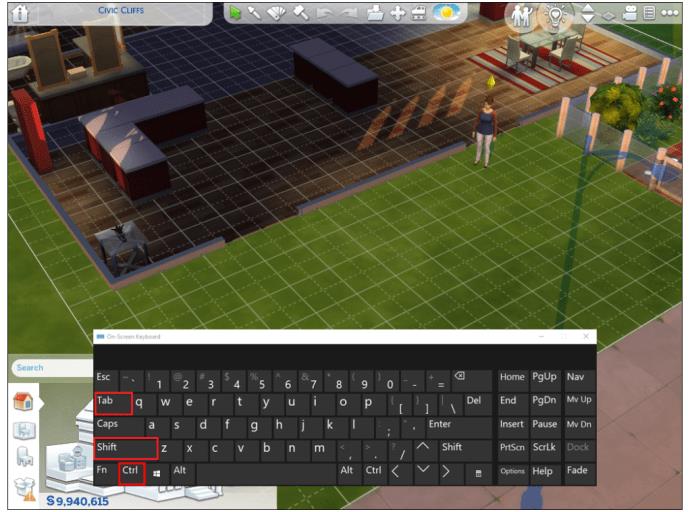Bez obracania kamery nie możesz w pełni doświadczyć gry Sims 4. Zmiana kąta kamery pomaga efektywniej budować domy i sprawia, że gra jest bardziej realistyczna. Jednak sterowanie kamerą w grze Sims 4 zmieniło się od ostatniego wydania gry i może nie być oczywiste dla wielu graczy.

W tym przewodniku wyjaśnimy, jak zmienić kąt kamery w grze Sims 4 na komputerach Mac i PC z systemem Windows. Dodatkowo udostępnimy instrukcje dotyczące robienia zrzutów ekranu i przełączania między typami kamer. Czytaj dalej, aby uzyskać proste sterowanie w grze Sims 4.
Jak obrócić kąt kamery w Sims 4 na komputerze Mac
Sterowanie aparatem w Sims 4 różni się nieznacznie w zależności od trybu. Oto jak zmienić kąt kamery w trybie na żywo:
- Naciśnij i przytrzymaj klawisz Command .

- Kliknij i przytrzymaj lewy przycisk myszy .

- Przeciągnij myszą, aby zmienić kąt widzenia. Gdy przeciągniesz mysz w dół, kamera również przechyli się w dół; przeciągnięcie go w lewo spowoduje przechylenie aparatu w lewo.

- Opcjonalnie użyj kółka przewijania myszy, aby powiększyć lub pomniejszyć.

Jeśli jesteś w trybie kamery , użyj klawiszy strzałek lub W , A , S i D , aby przesunąć kamerę. Użyj kombinacji Fn + strzałka w dół lub Fn + strzałka w górę, aby przesunąć kamerę w górę lub w dół.
Jak obrócić kąt kamery w grze Sims 4 na komputerze z systemem Windows
Postępuj zgodnie z poniższymi instrukcjami, aby sterować kątem kamery w grze Sims 4 Tryb na żywo:
- Naciśnij klawisz Control na klawiaturze i przytrzymaj go podczas sterowania kamerą.

- Kliknij lewym przyciskiem myszy i przytrzymaj go.

- Poruszaj myszką, naciskając lewy przycisk, aby zmienić widok. Kamera będzie podążać za ruchem kursora.

- Powiększaj lub pomniejszaj za pomocą kółka przewijania myszy.

W trybie kamery możesz kontrolować kąt widzenia za pomocą klawiszy strzałek lub W , A , S i D. Aby przesunąć aparat w górę lub w dół, przytrzymaj klawisz strzałki w górę lub w dół oraz przycisk Fn .
Jak obrócić kąt kamery w pionie w górę iw dół
Sposób pochylania kamery w górę lub w dół w Sims 4 może nie być oczywisty. Ale kiedy już się tego nauczysz, sterowanie wydaje się intuicyjne i wygodne. Oto jak przechylić kamerę w górę lub w dół w Sims 4:
- Naciśnij klawisz Command lub klawisz Mac lub Control w systemie Windows.

- Kliknij i przytrzymaj lewy przycisk myszy .

- Przesuń kursor w górę, aby przechylić kamerę w górę.

- Przesuń kursor w dół, aby przechylić kamerę w dół.

Alternatywnie w trybie aparatu można sterować pionowym widokiem z kamery za pomocą kombinacji Fn + strzałka w górę lub Fn + strzałka w dół .
Jak obrócić kąt kamery w trybie budowania The Sims 4
Sterowanie kamerą w Sims 4 Bild Mode nie różni się niczym od robienia tego w trybie na żywo. Wykonaj poniższe kroki:
- Naciśnij i przytrzymaj klawisz Command na komputerze Mac lub klawisz Control w systemie Windows.

- Kliknij i przytrzymaj lewy przycisk myszy .

- Przeciągnij myszą, a pojawi się widok z kamery.

Często zadawane pytania
W tej sekcji odpowiemy na więcej pytań związanych ze sterowaniem kamerą w grze Sims 4.
Jak przełączać się między typami kamer w Sims 4?
Istnieją dwa sposoby przełączania między typami kamer w grze, długi i prosty. Oto jak zmienić widok z kamery w ustawieniach gry:
1. Naciśnij klawisz Esc , aby otworzyć menu gry.
2. Kliknij Opcje gry .
3. Kliknij Sterowanie i kamera .
4. Wybierz widok z kamery.
5. Zamiast tego możesz także użyć skrótu Control + Shift + Tab . Na komputerach Mac użyj klawisza Command zamiast Control .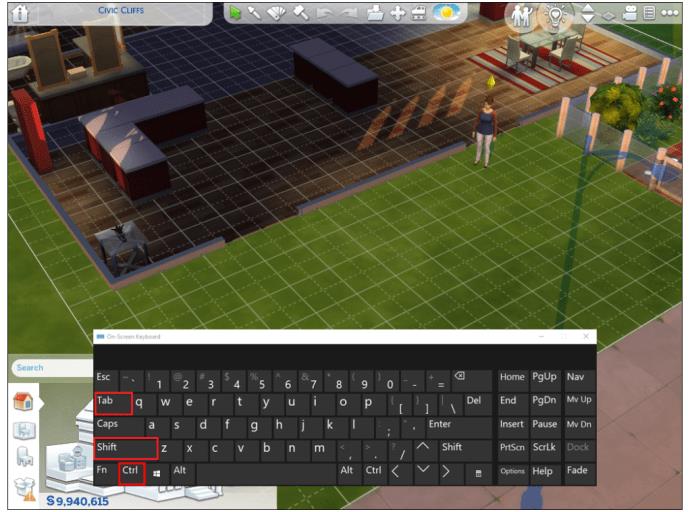
Jak uzyskać dostęp do widoku z pierwszej osoby w grze Sims 4 na konsoli?
Sterowanie konsolą Sims 4 jest nieco ograniczone w porównaniu do wersji na PC. Nie możesz zmienić kąta tak łatwo, ale możesz przesuwać kamerę w górę lub w dół. Możesz także przełączać się między widokami z kamery, włączając widok z trzeciej lub pierwszej osoby.
1. Aby to zrobić na PlayStation 4, naciśnij przycisk R3 na kontrolerze, aby przełączyć widok.
2. Na konsoli Xbox One naciśnij przycisk RS . Użyj prawego drążka analogowego kontrolera, aby poruszać kamerą.
Rozejrzyj się
Teraz, gdy wiesz, jak sterować kamerą w grze Sims 4, gra powinna stać się jeszcze przyjemniejsza. Znajomość odpowiednich elementów sterujących zapewnia swobodę ruchów i mnóstwo nowych możliwości. Na przykład w widoku z pierwszej osoby możesz naprawdę zanurzyć się w rozgrywce i zajrzeć do miejsc, do których nigdy nie miałbyś dostępu w widoku z trzeciej osoby.
Co sądzisz o zaktualizowanym sterowaniu kamerą w Sims 4? Czy uważasz je za przydatne, czy wolisz sterowanie aparatem w Sims 3? Podziel się swoimi przemyśleniami w sekcji komentarzy poniżej.